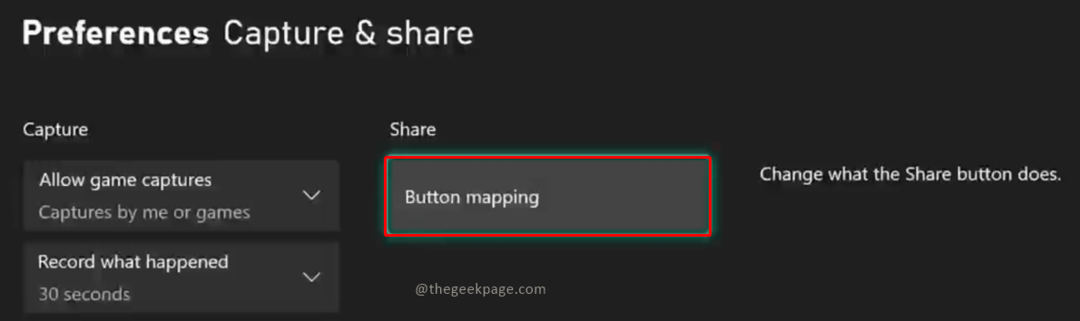Αυτό το λογισμικό θα διατηρήσει τα προγράμματα οδήγησης σας σε λειτουργία και σε λειτουργία, διατηρώντας έτσι ασφαλή από συνηθισμένα σφάλματα υπολογιστή και αστοχία υλικού. Ελέγξτε όλα τα προγράμματα οδήγησης τώρα σε 3 εύκολα βήματα:
- Κατεβάστε το DriverFix (επαληθευμένο αρχείο λήψης).
- Κάντε κλικ Εναρξη σάρωσης για να βρείτε όλα τα προβληματικά προγράμματα οδήγησης.
- Κάντε κλικ Ενημέρωση προγραμμάτων οδήγησης για να λάβετε νέες εκδόσεις και να αποφύγετε δυσλειτουργίες του συστήματος.
- Το DriverFix έχει ληφθεί από το 0 αναγνώστες αυτόν τον μήνα.
Το Xbox σάς επιτρέπει να απολαύσετε σε πολλούς παίκτες στο διαδίκτυο με εκατομμύρια άλλους παίκτες, αλλά μερικές φορές μπορεί να υπάρχουν προβλήματα με το διαδικτυακό για πολλούς παίκτες. Χρήστες με εμπειρία Για αυτό το παιχνίδι πρέπει να είστε συνδεδεμένοι Σφάλμα Xbox στην κονσόλα τους και επειδή αυτό το σφάλμα μπορεί να σας εμποδίσει να παίξετε παιχνίδια στο διαδίκτυο, σήμερα θα σας δείξουμε πώς να το διορθώσετε.
Ακολουθούν μερικά ακόμη παραδείγματα αυτού του ζητήματος: στ
- Για αυτό το παιχνίδι πρέπει να είστε συνδεδεμένοι στο Fortnite - Ορισμένοι παίκτες Fortnite ανέφεραν πρόσφατα αυτό το πρόβλημα. Ωστόσο, μπορείτε να εφαρμόσετε τις λύσεις από αυτό το άρθρο.
- Για αυτό το παιχνίδι πρέπει να είστε συνδεδεμένοι εάν χρησιμοποιείτε αυτό το Xbox τακτικά - Ένα πολύ παρόμοιο μήνυμα σφάλματος. Για άλλη μια φορά ισχύουν οι ίδιες λύσεις.
- Σφάλμα Xbox One 0x803f9008 - Αυτός είναι ένας κοινός κωδικός σφάλματος Xbox One, που ουσιαστικά σημαίνει το ίδιο.
- Το άτομο που το αγόρασε πρέπει να συνδεθεί - Αυτό είναι στην πραγματικότητα ένα σφάλμα σύνδεσης, αλλά συμβαίνει όταν ξεκινάτε ένα συγκεκριμένο παιχνίδι.
Σφάλμα Xbox "Για αυτό το παιχνίδι πρέπει να είστε συνδεδεμένοι", πώς να το διορθώσετε;
Πίνακας περιεχομένων:
- Επανεκκινήστε το δρομολογητή / το μόντεμ σας
- Εκτελέστε ανανέωση πίνακα ελέγχου
- Εκκαθάριση εναλλακτικής διεύθυνσης MAC
- Δοκιμάστε τη σύνδεση δικτύου σας
- Απενεργοποιήστε τη σύνδεση δικτύου σας
- Επανεκκινήστε την κονσόλα σας
- Εκκαθάριση προσωρινής μνήμης συστήματος
- Ελέγξτε την κατάσταση των υπηρεσιών Xbox Live
- Απενεργοποιήστε την επιλογή αυτόματης σύνδεσης
Επιδιόρθωση - "Για αυτό το παιχνίδι πρέπει να είστε συνδεδεμένοι" Σφάλμα Xbox
Λύση 1 - Επανεκκινήστε το δρομολογητή / μόντεμ σας
Μερικές φορές αυτό το σφάλμα μπορεί να εμφανιστεί λόγω προβλημάτων με τη διαμόρφωση δικτύου. Για να διορθώσετε αυτό το πρόβλημα, ίσως χρειαστεί να επανεκκινήσετε το μόντεμ / ασύρματο δρομολογητής. Αυτή είναι μια απλή διαδικασία και για να το ακολουθήσετε ακολουθήστε τα εξής βήματα:
- Πατήστε το κουμπί λειτουργίας στο μόντεμ σας για να το απενεργοποιήσετε.
- Αφού απενεργοποιηθεί το μόντεμ, περιμένετε 30 δευτερόλεπτα και πατήστε το κουμπί λειτουργίας για να το ενεργοποιήσετε ξανά.
- Περιμένετε έως ότου ενεργοποιηθεί πλήρως το μόντεμ.
- Μετά από αυτό, ελέγξτε αν το πρόβλημα έχει επιλυθεί.
Εάν διαθέτετε ασύρματο δρομολογητή, θα πρέπει να τον επανεκκινήσετε επίσης για να διορθώσετε αυτό το σφάλμα.
Λύση 2 - Εκτελέστε ανανέωση πίνακα ελέγχου
Σύμφωνα με τους χρήστες, μπορείτε να διορθώσετε αυτό το σφάλμα στο Xbox One απλώς εκτελώντας μια ανανέωση πίνακα ελέγχου. Για να το κάνετε αυτό, ακολουθήστε τα εξής βήματα:
- Ανοίξτε τον Πίνακα ελέγχου.
- πατήστε και κρατήστε πατημένο Αριστερή σκανδάλη, Δεξιά σκανδάλη και Γ κουμπί για λίγα δευτερόλεπτα.
Αφού αποδεσμεύσετε αυτά τα κουμπιά, ο Πίνακας ελέγχου θα ανανεωθεί και θα φορτώσει ξανά όλα τα στοιχεία της Αρχικής οθόνης. Ορισμένοι χρήστες ανέφεραν ότι αυτή η λύση δεν λειτουργεί, εκτός εάν συνδεθείτε εκτός σύνδεσης και επιστρέψετε στο διαδίκτυο πριν χρησιμοποιήσετε την προαναφερθείσα μέθοδο. Λάβετε υπόψη ότι ίσως χρειαστεί να επαναλάβετε αυτήν τη διαδικασία μερικές φορές προτού επιλύσετε το πρόβλημα.
Λύση 3 - Εκκαθάριση εναλλακτικής διεύθυνσης MAC
Ορισμένες φορές, η διαμόρφωση δικτύου μπορεί να επηρεάσει το Xbox και την αιτία σας Για αυτό το παιχνίδι πρέπει να είστε συνδεδεμένοι και πολλά άλλα σφάλματα να εμφανιστούν. Για να διορθώσετε αυτό το πρόβλημα, συνιστάται να διαγράψετε το Alternative Διεύθυνση MACκαι μπορείτε να το κάνετε αυτό στο Xbox One ακολουθώντας αυτά τα βήματα:
- Ανοιξε Ρυθμίσεις και πλοηγηθείτε στο Δίκτυο.
- Επιλέγω Σύνθετες ρυθμίσεις> Εναλλακτική διεύθυνση MAC.
- Επιλέγω Σαφή για να διαγράψετε τη διεύθυνση MAC και να επανεκκινήσετε την κονσόλα σας για να αποθηκεύσετε τις αλλαγές.
Αυτή η διαδικασία είναι λίγο διαφορετική στο Xbox 360, αλλά μπορείτε να την εκτελέσετε ακολουθώντας αυτά τα βήματα:
- Ανοιξε Ρυθμίσεις συστήματος.
- Μεταβείτε στο Ρυθμίσεις δικτύου και επιλέξτε Ασύρματο δίκτυο.
- Επιλέγω Διαμόρφωση δικτύου> Πρόσθετες ρυθμίσεις.
- Επιλέγω Εναλλακτική διεύθυνση MAC και σιγουρευτείτε ότι Εναλλακτική διεύθυνση MAC δεν έχει οριστεί.
- Τύπος Ολοκληρώθηκε για να αποθηκεύσετε τις αλλαγές.
Μετά την εκκαθάριση της εναλλακτικής διεύθυνσης MAC, το σφάλμα πρέπει να επιλυθεί πλήρως.
Λύση 4 - Δοκιμάστε τη σύνδεση δικτύου σας
Λίγοι χρήστες ανέφεραν ότι έχουν διορθώσει Για αυτό το παιχνίδι πρέπει να είστε συνδεδεμένοι λάθος απλά δοκιμάζοντας τη σύνδεση δικτύου τους. Για να το κάνετε αυτό στο Xbox One, ακολουθήστε τα εξής βήματα:
- Ανοιξε Ρυθμίσεις και επιλέξτε Δίκτυο.
- Στο Αντιμετώπιση προβλημάτων ενότητα στη δεξιά επιλογή Δοκιμή σύνδεσης δικτύου.
- Μετά από αυτό, επιλέξτε Δοκιμή σύνδεσης για πολλούς παίκτες.
Εάν η κονσόλα σας περάσει και τις δύο δοκιμές, αυτό σημαίνει ότι η σύνδεσή σας στο Διαδίκτυο λειτουργεί σωστά και δεν υπάρχουν μπλοκαρισμένες θύρες που παρεμβαίνουν στο διαδικτυακό multiplayer.
Για να δοκιμάσετε τη σύνδεση στο Διαδίκτυο στο Xbox 360, κάντε τα εξής:
- Πάτα το Οδηγός κουμπί στον ελεγκτή σας.
- Επιλέγω Ρυθμίσεις> Ρυθμίσεις συστήματος.
- Επιλέγω Ρυθμίσεις δικτύου.
- Επιλέξτε το όνομα του ασύρματου δικτύου σας ή επιλέξτε Ενσύρματο δίκτυο επιλογή.
- Τώρα επιλέξτε Δοκιμάστε τη σύνδεση Xbox Live.
Εάν υπάρχουν προβλήματα με τη σύνδεση δικτύου σας, φροντίστε να τα επιλύσετε και ελέγξτε αν αυτό διορθώνει το σφάλμα.
Λύση 5 - Απενεργοποιήστε τη σύνδεση δικτύου σας
Σύμφωνα με τους χρήστες, αυτό το ζήτημα μπορεί να επιλυθεί απλά πηγαίνοντας εκτός σύνδεσης στο Xbox σας. Για να το κάνετε αυτό, πρέπει να ακολουθήσετε αυτά τα βήματα:
- Μετακινηθείτε αριστερά στο Σπίτι οθόνη για να ανοίξετε τον Οδηγό.
- Επιλέγω Ρυθμίσεις> Όλες οι ρυθμίσεις.
- Επιλέγω Δίκτυο> Ρυθμίσεις δικτύου.
- Επιλέγω Αποσυνδέομαι επιλογή.
Αφού πάτε εκτός σύνδεσης, επαναλάβετε τα ίδια βήματα και επιλέξτε το Συνδέσου στο διαδίκτυο επιλογή.
Λύση 6 - Επανεκκινήστε την κονσόλα σας
Σύμφωνα με τους χρήστες, κατάφεραν να επιδιορθώσουν αυτό το πρόβλημα απλώς με την επανεκκίνηση της κονσόλας τους. Η επανεκκίνηση του Xbox μπορεί να διορθώσει κάθε είδους προβλήματα και για να επανεκκινήσετε το Xbox One, κάντε τα εξής:
- Πατήστε και κρατήστε πατημένο το κουμπί λειτουργίας στην κονσόλα σας για 10 δευτερόλεπτα για να το απενεργοποιήσετε.
- Αφού απενεργοποιηθεί η κονσόλα σας, αποσυνδέστε το καλώδιο τροφοδοσίας και περιμένετε λίγα λεπτά.
- Μετά από αυτό, επανασυνδέστε το καλώδιο τροφοδοσίας και πατήστε το κουμπί λειτουργίας στην κονσόλα για να το ενεργοποιήσετε ξανά.
Μπορείτε επίσης να κάνετε επανεκκίνηση του Xbox One κάνοντας τα εξής:
- Ανοιξε Ρυθμίσεις και πηγαίνετε στο Ισχύς και εκκίνηση.
- Εγκατάσταση Λειτουργία ισχύος και να το αλλάξετε από Άμεση ενεργοποίηση προς την Εξοικονόμησης ενέργειας.
- Αφού το κάνετε αυτό, επιλέξτε Απενεργοποιήστε το Xbox επιλογή.
- Ενεργοποιήστε το Xbox κρατώντας πατημένο το Οδηγός κουμπί στον ελεγκτή. Μπορείτε επίσης να πατήσετε το κουμπί λειτουργίας στην κονσόλα για να το ενεργοποιήσετε.
- Προαιρετικός: Αφού ενεργοποιηθεί η κονσόλα σας, μπορείτε να επιστρέψετε στο Ρυθμίσεις> Ισχύς και εκκίνηση και ενεργοποιήστε Άμεση ενεργοποίηση Λειτουργία ισχύος.
Λύση 7 - Εκκαθάριση προσωρινής μνήμης συστήματος
Μπορείτε να επιλύσετε αυτό το πρόβλημα απλώς εκκαθαρίζοντας την προσωρινή μνήμη στο Xbox. Η προσωρινή μνήμη σας μπορεί μερικές φορές να καταστραφεί και να προκαλέσει αυτό και πολλά άλλα σφάλματα, επομένως σας προτείνουμε να το καθαρίσετε. Για να το κάνετε αυτό στο Xbox 360, κάντε τα εξής:
- Πάτα το Οδηγός κουμπί στον ελεγκτή και μεταβείτε στο Ρυθμίσεις> Ρυθμίσεις συστήματος.
- Επιλέγω Αποθήκευση.
- Επιλέξτε οποιαδήποτε διαθέσιμη συσκευή αποθήκευσης και πατήστε το Γ κουμπί στον ελεγκτή.
- Επιλογές συσκευής θα ανοίξει η οθόνη. Επιλέγω Εκκαθάριση προσωρινής μνήμης συστήματος επιλογή.
- Θα πρέπει να δείτε ένα μήνυμα επιβεβαίωσης. Επιλέγω Ναί.
Για να διαγράψετε την προσωρινή μνήμη στο Xbox One, πρέπει να απενεργοποιήσετε την κονσόλα σας και να αποσυνδέσετε το καλώδιο τροφοδοσίας. Ενώ το καλώδιο τροφοδοσίας είναι αποσυνδεδεμένο, πατήστε το κουμπί λειτουργίας μερικές φορές για να εξαντλήσετε πλήρως την μπαταρία. Συνδέστε το καλώδιο τροφοδοσίας και περιμένετε έως ότου το φως στο τούβλο τροφοδοσίας μετατραπεί από λευκό σε πορτοκαλί. Τώρα πατήστε το κουμπί λειτουργίας για να ενεργοποιήσετε την κονσόλα. Η προσωρινή μνήμη θα διαγραφεί και το πρόβλημα θα πρέπει να επιλυθεί.
Λύση 8 - Ελέγξτε την κατάσταση των υπηρεσιών Xbox Live
Το Xbox Live αποτελείται από διαφορετικές υπηρεσίες και εάν μία από αυτές τις υπηρεσίες δεν λειτουργεί σωστά, ενδέχεται να μην μπορείτε να παίξετε συγκεκριμένα παιχνίδια στο διαδίκτυο. Για να ελέγξετε την κατάσταση των υπηρεσιών Xbox Live, απλώς επισκεφθείτε τον ιστότοπο του Xbox χρησιμοποιώντας οποιοδήποτε πρόγραμμα περιήγησης ιστού. Εάν καμία από αυτές τις υπηρεσίες δεν εκτελείται, μπορείτε να περιμένετε μόνο έως ότου η Microsoft επιλύσει το πρόβλημα.
Λύση 9 - Απενεργοποίηση επιλογής αυτόματης σύνδεσης
Σύμφωνα με τους χρήστες, μερικές φορές η επιλογή αυτόματης σύνδεσης μπορεί να προκαλέσει αυτό το σφάλμα και για να διορθώσετε το πρόβλημα πρέπει να το απενεργοποιήσετε. Για να το κάνετε αυτό στο Xbox One, ακολουθήστε τα εξής βήματα:
- Παω σε Ρυθμίσεις και επιλέξτε Σύνδεση, ασφάλεια και κωδικό πρόσβασης επιλογή.
- Τώρα επιλέξτε Άμεση σύνδεση.
- Σιγουρέψου ότι Χρησιμοποιήστε την επιλογή άμεσης σύνδεσης δεν είναι ενεργοποιημένο.
Για να απενεργοποιήσετε την αυτόματη σύνδεση στο Xbox 360, κάντε τα εξής:
- Συνδεθείτε στο Xbox Live.
- Παω σε Ρυθμίσεις και επιλέξτε Προφίλ.
- Επιλέγω Προτιμήσεις σύνδεσης.
- Επιλέγω Αυτόματη σύνδεση και βεβαιωθείτε ότι είναι απενεργοποιημένο.
Για αυτό το παιχνίδι πρέπει να είστε συνδεδεμένοι Το σφάλμα μπορεί να σας εμποδίσει να παίξετε παιχνίδια στο διαδίκτυο και δεν γνωρίζουμε πόσα παιχνίδια επηρεάζονται από αυτό το ζήτημα, αλλά θα πρέπει να μπορείτε να το διορθώσετε χρησιμοποιώντας μία από τις λύσεις μας.
ΣΧΕΤΙΚΕΣ ΙΣΤΟΡΙΕΣ ΠΟΥ ΠΡΕΠΕΙ ΝΑ ΕΛΕΓΞΕΤΕ:
- Επιδιόρθωση: Σφάλμα Xbox "Το περιεχόμενο με δυνατότητα λήψης έχει αλλάξει"
- Επιδιόρθωση: Σφάλμα Xbox "Το παιχνίδι δεν μπορούσε να ξεκινήσει"
- Επιδιόρθωση: Σφάλμα Xbox "Απαιτούμενη συσκευή αποθήκευσης καταργήθηκε"
- Επιδιόρθωση: Σφάλμα Xbox "A.B.C"
- Επιδιόρθωση: Σφάλμα Xbox "Το τρέχον προφίλ δεν επιτρέπεται"
![Κωδικός σφάλματος Twitch 61d3870c στο Xbox [Fast Solutions]](/f/74018e6704a3b73cfc67b7ccfb0acf95.png?width=300&height=460)